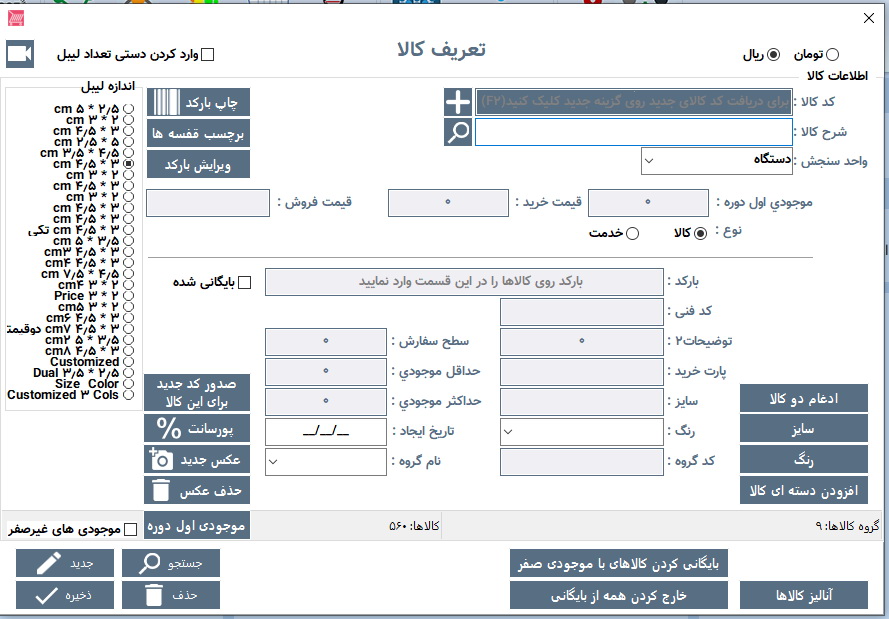آموزش ثبت کالا / خدمات جدید در نرم افزار حسابداری فروشگاهی مکسوس
برای ثبت کالای جدید مسیر زیر را دنبال کنید
- 1 - به منوی تعاریف اولیه بروید
- 2 - در قسمت کالا روی گزینه تعریف کالا / خدمات کلیک کنید
گام های زیر بر روی عکس نمایش داده شده است
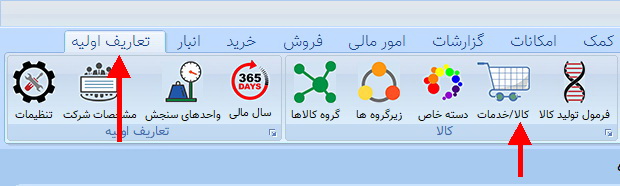
پنجره مدیریت کالا / خدمات نمایش داده خواهد شد
- 1 - نوع ارزش پولی را انتخاب کنید ( ریال یا تومان )
- 2 - با کلیک بر روی این ایکون می توانید ویدئو های آموزشی مرتبط با مدیریت کالا / خدمات را مشاهده نمایید
- 3 - برای دریافت کد گروه کالای مربوط به کالایی که می خواهید ثبت کنید کلید (F2) را بفشارید و در پنجره باز شده گروه کالا را انتخاب نمایید
- 4 - نام کالای جدید را وارد نمایید
- 5 - واحد سنجش را انتخاب کنید و یا کلید (F12) را از صفحه کلید بفشارید و در پنجره باز شده واحد سنجش جدید ایجاد نمایید
- 6 - در صورتی که کالا از ابتدا در انبار موجود بوده موجودی اول دوره(تعداد) را وارد نمایید
- 7 - قیمت خرید کالا را وارد نمایید
- 8 - قیمت فروش را وارد نمایید
- 9 - در صورتی که کالای مورد ثبت دارای بارکد است می توانید با وارد نمودن آن در پروسه فروش با اسکن همین بارکد به کالای مورد ثبت دسترسی داشته باشید
- 10 - در صورتی که کالای مورد ثبت دارای سایز بندی و یا گروه بندی خاصی می باشد می توانید با وارد کردن کد فنی نسبت به دسترسی بهتر به کالا اقدام نمایید
- 11 - قیمت مصرف کننده را وارد نمایید
- 12 - با وارد کردن مقدار به سطح سفارش در صورتی که موجودی کالا به سطح سفارش برسد و شما اقدام به فروش نمایید هشداری نمایش داده و شما را مطلع خواهد نمود
- 13 - تاریخ ایجاد کالا را وارد نمایید
- 14 - بر روی گزینه ذخیره کلیک کنید و یا از صفحه کلید دکمه (F10) را بفشارید تا اطلاعات مربوطه ذخیره شود
گام های زیر بر روی عکس نمایش داده شده است